美图秀秀如何将图片裁剪成圆形
来源:网络收集 点击: 时间:2024-03-20【导读】:
大家在平常拍摄照片的时候,或者是保存图片的时候,一般都是保存下来的矩形图。但是如果我们想把这个图片裁剪成一个圆形的形状可以实现吗?其实美图秀秀就可以实现这个功能,今天就来带大家了解一下如何把图片裁剪成圆形。工具/原料more电脑:windows10美图秀秀:V6.3.2.0方法/步骤1/4分步阅读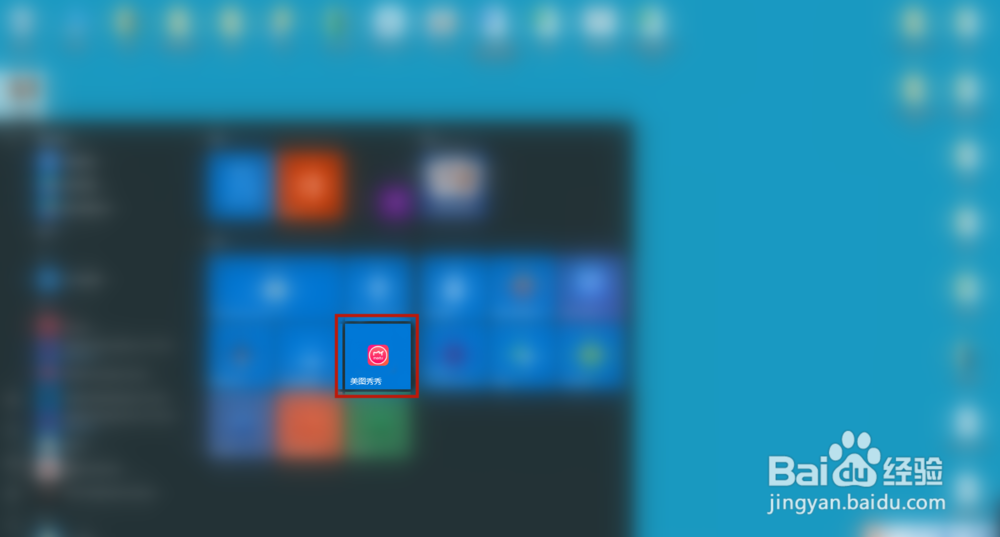 2/4
2/4 3/4
3/4 4/4
4/4 总结:1/1
总结:1/1
首先我们打开电脑桌面上的【美图秀秀】,如果没有的话需要提前进行下载;
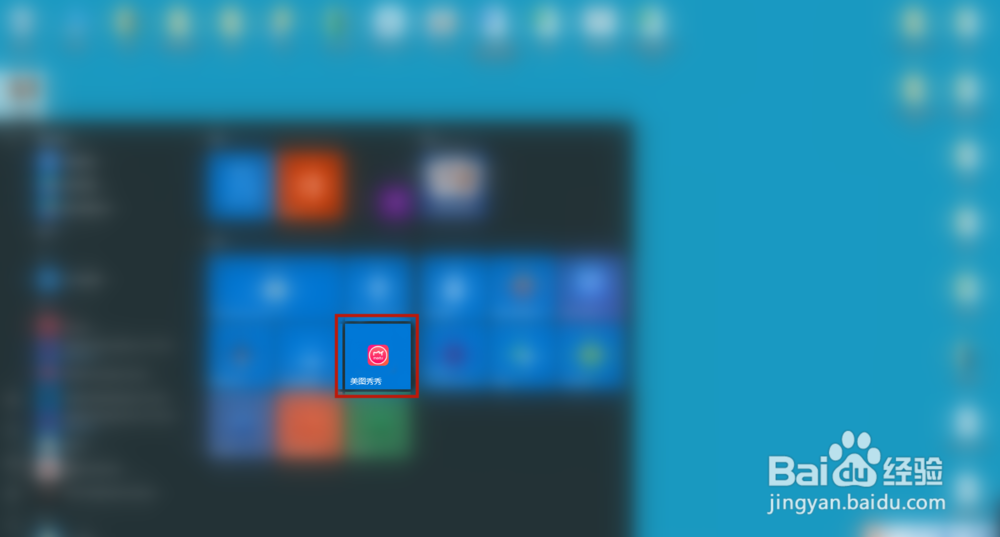 2/4
2/4打开【美图秀秀】之后点击右上角的【打开】从桌面上选择事先准备好的范例图;
 3/4
3/4在【美化图片】的下面找到【裁剪】并进行点击;
 4/4
4/4在左侧选择【圆形】并设置好尺寸,完成之后点击左下角的【应用当前效果】即可。
 总结:1/1
总结:1/11、点击【美图秀秀】打开桌面范例图选择【美化图片】;
2、点击【裁剪】选择【圆形】并设置好尺寸后点击【应用当前效果】即可。
注意事项选择圆形会裁剪掉两边的区域哦。
版权声明:
1、本文系转载,版权归原作者所有,旨在传递信息,不代表看本站的观点和立场。
2、本站仅提供信息发布平台,不承担相关法律责任。
3、若侵犯您的版权或隐私,请联系本站管理员删除。
4、文章链接:http://www.1haoku.cn/art_361514.html
上一篇:幕布如何查看幕布精选
下一篇:手把手教你剪出好看的剪纸(5):小兔子
 订阅
订阅